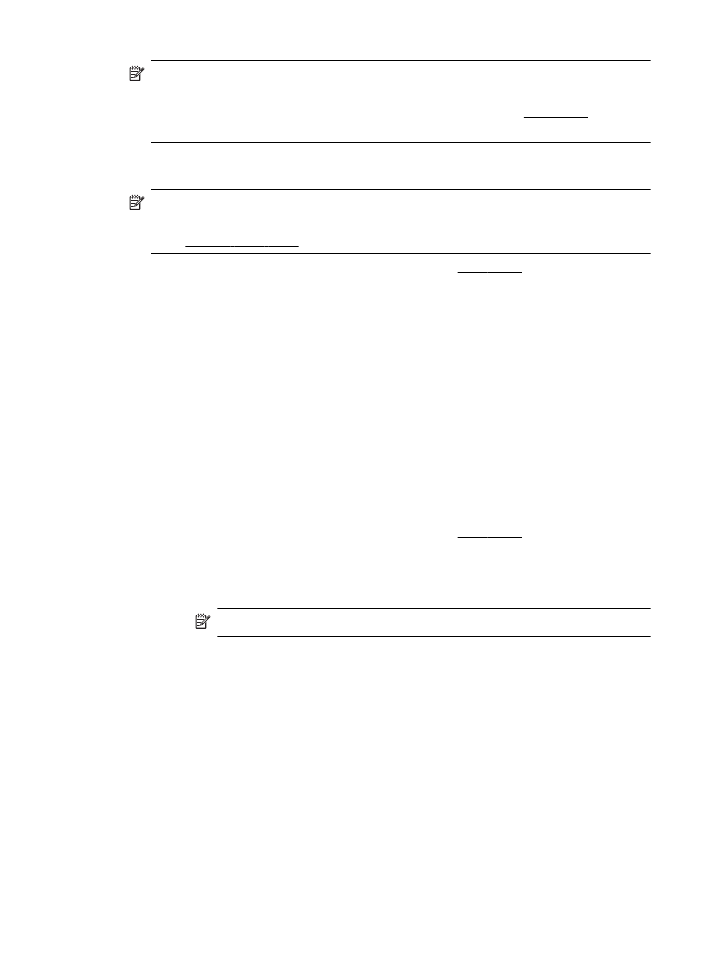
인쇄(Mac OS X)
1.
트래이에
용지를 로드합니다. 자세한 내용은 용지 넣기을 참조하십시오.
2.
용지
크기 선택
a.
소프트웨어
응용 프로그램의 파일 메뉴에서 페이지 설정을 클릭합니
다
.
참고 페이지
설정 메뉴 항목이 없으면 3 단계로 갑니다.
b.
이용할
프린터가 형식 팝업 메뉴에 선택되어 있는지 확인합니다.
c.
용지
크기 팝업 메뉴에서 용지 크기를 선택한 다음 확인을 클릭합니
다
.
3.
소프트웨어
응용 프로그램의 파일 메뉴에서 인쇄를 클릭합니다.
4.
사용하려는
프린터를 선택했는지 확인합니다.
5.
용지
크기 팝업 메뉴(이용 가능한 경우)에서 용지 크기를 선택합니다.
브로셔
인쇄
41

6.
팝업
메뉴에서 용지 종류/품질을 클릭한 후 다음의 설정을 선택합니다.
•
용지
종류: 적합한 브로셔 용지 종류
•
품질
:보통 또는 최상
참고 이러한
옵션이 없을 경우, 프린터 팝업 메뉴 옆에 있는 펼쳐 보기
삼각형
또는 자세히 보기를 클릭합니다.
7.
원하는
기타 인쇄 설정을 선택한 다음 인쇄를 눌러 인쇄를 시작합니다.
봉투에
인쇄
다음과
같은 특징을 가지고 있는 봉투는 사용하지 마십시오.
•
표면이
매우 매끄러운 봉투
•
접착제가
발라져 있거나, 고리 또는 구멍이 있는 봉투
•
두껍거나
모양이 불규칙하거나 귀퉁이가 말린 봉투
•
구겨지거나
흠집이 나 있는 등 손상된 부분이 있는 봉투
프린터에
넣은 봉투의 접힌 부분이 반듯하게 펴져 있는지 확인합니다.
참고 봉투에
인쇄하는 방법은 사용 중인 소프트웨어 프로그램의 설명서를
참조하십시오
.
운영
체제에 해당하는 지침을 따르십시오.
•
봉투에
인쇄 (Windows)
•
봉투에
인쇄(Mac OS X)